最新下载
热门教程
- 1
- 2
- 3
- 4
- 5
- 6
- 7
- 8
- 9
- 10
Excel单元格怎么按颜色排序 单元格颜色排序傻瓜教程
时间:2022-06-27 09:43:01 编辑:袖梨 来源:一聚教程网
今天我们以上图中的表格为例,按产品名称列数据所在的单元格颜色进行排序。大家可以在学完本课之后,下载文章结尾处的素材和作业来锻炼提升自己!
1、选中表格中的某个单元格,切换到“数据”选项卡,在“排序和筛选”组中单击“排序”按钮。
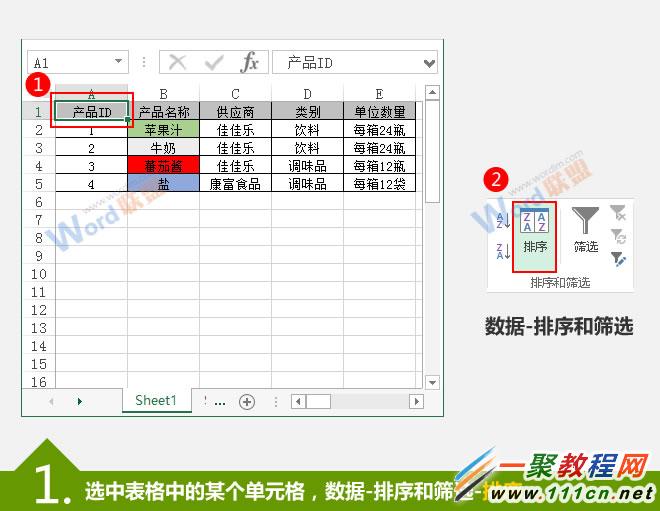
2、此时会弹出“排序”对话框,我们将主要关键字设置为“产品名称”,排序依据设置为“单元格颜色”,并在次序中设置红色排在顶端,最后添加一个条件。
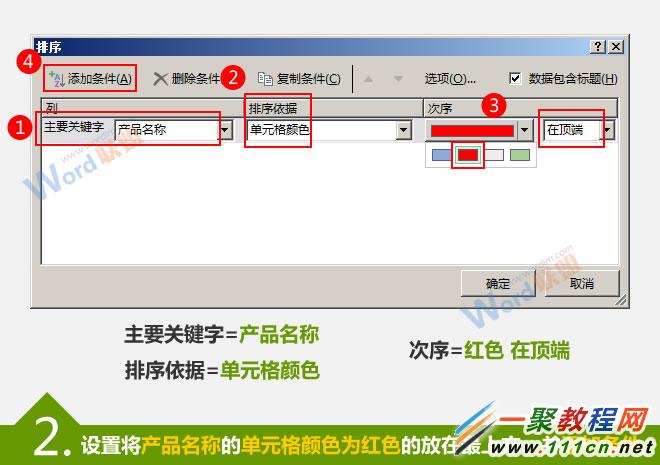
3、在第二个条件中依旧将关键字设置为产品名称,排序依据也设置为单元格颜色,但在次序中将蓝色设置在顶端,然后添加一个条件。
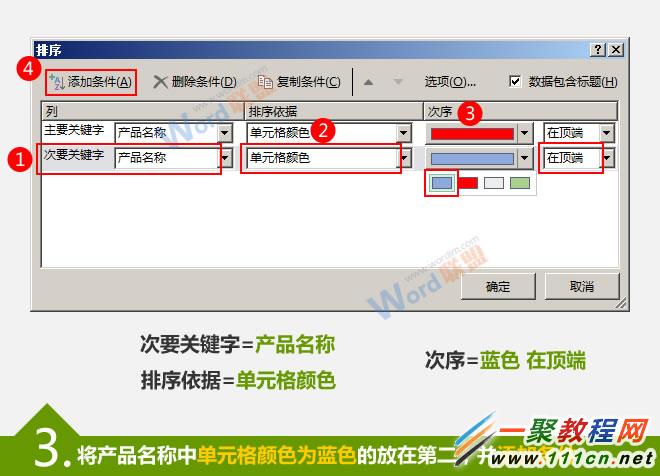
4、在新增的条件中将次序设置为灰色在底端,其余条件不变。
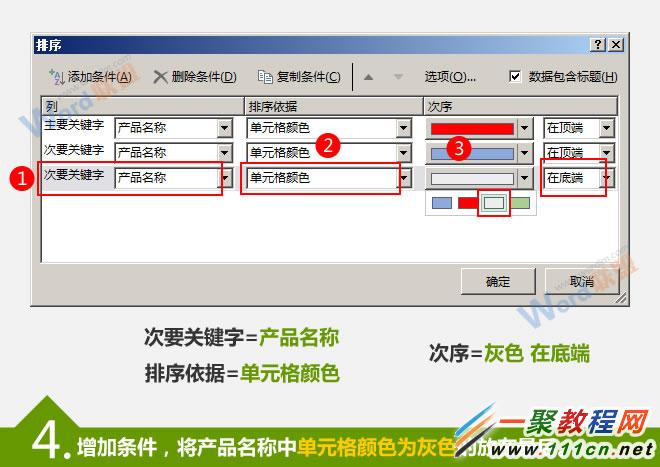
5.大功告成,下表就是按产品名称列数据所在的单元格颜色进行排序。

相关文章
- 百炼英雄怎么挂机 挂机方式及各等级最优点位攻略 12-15
- 百炼英雄vip礼包码大全 最新可用vip礼包码 12-15
- 光与影33号远征队符文收集:强力复生符文效果及获取方式详解 12-15
- 百炼英雄兑换码有哪些 最新可用兑换码及兑换方式 12-15
- 神器传说怎么克制闪避流 闪避流克制阵容实战攻略 12-15
- 神器传说怎么打异兽分最高 异兽冲榜高分搭配 12-15














